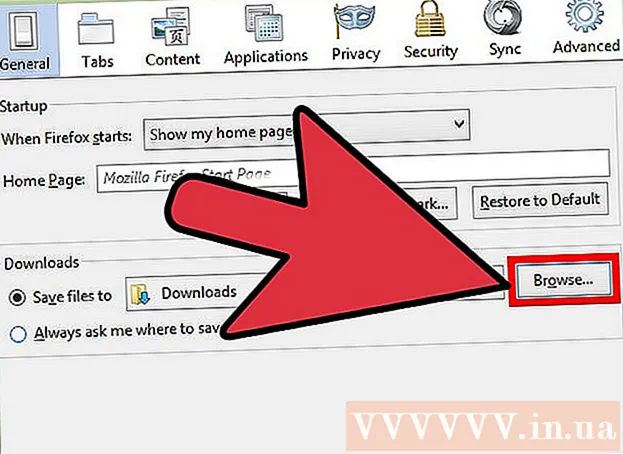מְחַבֵּר:
John Pratt
תאריך הבריאה:
15 פברואר 2021
תאריך עדכון:
1 יולי 2024

תוֹכֶן
- לדרוך
- שיטה 1 מתוך 3: נקה את היסטוריית המקלדות של סמסונג
- שיטה 2 מתוך 3: נקה את ההיסטוריה של Gboard
- שיטה 3 מתוך 3: מחק את כל נתוני מקלדת Android
WikiHow זה מלמד כיצד למחוק את היסטוריית ההקלדה (המשמשת לשיפור תיקון וחיזוי הטקסט) מהמקלדת בטלפון או טאבלט אנדרואיד. תלמד גם כיצד למחוק את כל ההגדרות והנתונים מיישום המקלדת שלך.
לדרוך
שיטה 1 מתוך 3: נקה את היסטוריית המקלדות של סמסונג
 פתח את ההגדרות של הטלפון או הטאבלט של סמסונג. חפש את סמל גלגל השיניים במסך הבית או במגירת האפליקציה.
פתח את ההגדרות של הטלפון או הטאבלט של סמסונג. חפש את סמל גלגל השיניים במסך הבית או במגירת האפליקציה. - השתמש בשיטה זו אם יש לך טלפון או טאבלט של Samsung ואין מותקן מקלדת אחרת.
 הקש שפה וקלט. תלוי במודל שלך, ייתכן שתצטרך לקום תחילה כללי אוֹ ניהול כללי כדי למצוא אפשרות זו.
הקש שפה וקלט. תלוי במודל שלך, ייתכן שתצטרך לקום תחילה כללי אוֹ ניהול כללי כדי למצוא אפשרות זו.  גלול מטה והקש מקלדת סמסונג. זאת תחת הכותרת "מקלדות ושיטות קלט".
גלול מטה והקש מקלדת סמסונג. זאת תחת הכותרת "מקלדות ושיטות קלט".  ודא ש"טקסט חיזוי "פועל
ודא ש"טקסט חיזוי "פועל  גלול מטה והקש מחק נתונים אישיים אוֹ אפס הגדרות. שם אפשרות זו משתנה לפי דגם, אך תוכל למצוא אותה בתחתית התפריט.
גלול מטה והקש מחק נתונים אישיים אוֹ אפס הגדרות. שם אפשרות זו משתנה לפי דגם, אך תוכל למצוא אותה בתחתית התפריט.  אשר את המחיקה. פעולה זו תמחק את כל המילים שנשמרו על ידי המקלדת.
אשר את המחיקה. פעולה זו תמחק את כל המילים שנשמרו על ידי המקלדת. - למחיקת כל ההגדרות מהמקלדת, כולל מילונים, פריסות ושפות, עיין בשיטת מחק כל נתוני מקלדת Android.
שיטה 2 מתוך 3: נקה את ההיסטוריה של Gboard
 פתח את ההגדרות של Android שלך
פתח את ההגדרות של Android שלך  הקש שפות וקלט. זה תחת הכותרת "אישי".
הקש שפות וקלט. זה תחת הכותרת "אישי".  הקש מקלדת וירטואלית. מופיעה רשימה של מקלדות מותקנות.
הקש מקלדת וירטואלית. מופיעה רשימה של מקלדות מותקנות. - אם אינך רואה אפשרות זו, המשך לשלב הבא.
 הקש Gboard. זה בראש המסך או תחת הכותרת "מקלדת ושיטות קלט".
הקש Gboard. זה בראש המסך או תחת הכותרת "מקלדת ושיטות קלט".  הקש מילון. זה באמצע התפריט.
הקש מילון. זה באמצע התפריט. - אם אינך משתמש ב- Gboard ואינך רואה אפשרות זו, חפש טקסט ניבוי, תיקון טקסט או משהו דומה.
 הקש מחק מילים נלמדות. תופיע תיבת אישור שתיידע כמה מילים אתה עומד למחוק.
הקש מחק מילים נלמדות. תופיע תיבת אישור שתיידע כמה מילים אתה עומד למחוק.  הקש בסדר כדי לאשר. פעולה זו תסיר את היסטוריית ההקלדות שלך מ- Gboard.
הקש בסדר כדי לאשר. פעולה זו תסיר את היסטוריית ההקלדות שלך מ- Gboard. - למחיקת כל ההגדרות מהמקלדת, כולל מילונים, פריסות ושפות, עיין בשיטת מחק כל נתוני מקלדת Android.
שיטה 3 מתוך 3: מחק את כל נתוני מקלדת Android
 פתח את ההגדרות של Android שלך
פתח את ההגדרות של Android שלך  הקש אפליקציות. זה בדרך כלל בראש התפריט ולפעמים כתוב "יישומים" במקום "אפליקציות". תופיע רשימה של כל האפליקציות.
הקש אפליקציות. זה בדרך כלל בראש התפריט ולפעמים כתוב "יישומים" במקום "אפליקציות". תופיע רשימה של כל האפליקציות.  הקש ⁝. זה בפינה השמאלית העליונה של רשימת האפליקציות. אם אתה רואה אפשרות "מנהל יישומים" במקום זאת, לחץ עליה.
הקש ⁝. זה בפינה השמאלית העליונה של רשימת האפליקציות. אם אתה רואה אפשרות "מנהל יישומים" במקום זאת, לחץ עליה.  הקש מערכת תצוגה. זה ירענן את רשימת האפליקציות כך שתכלול את כל היישומים (לא רק אלה שהתקנת בעצמך).
הקש מערכת תצוגה. זה ירענן את רשימת האפליקציות כך שתכלול את כל היישומים (לא רק אלה שהתקנת בעצמך). - בכמה מקלדות, עליך לגלול לכרטיסייה "הכל" כדי להציג את היישומים שלך.
 גלול מטה והקש על המקלדת. לדוגמה, מקלדת אנדרואיד (AOSP), Gboard, או Swype.
גלול מטה והקש על המקלדת. לדוגמה, מקלדת אנדרואיד (AOSP), Gboard, או Swype.  הקש אִחסוּן. זה צריך להיות איפשהו בראש הדף.
הקש אִחסוּן. זה צריך להיות איפשהו בראש הדף.  הקש מחק נתונים. תופיע תיבת אישור המזהירה אותך שאתה עומד למחוק את כל הנתונים המשויכים לאפליקציה זו.
הקש מחק נתונים. תופיע תיבת אישור המזהירה אותך שאתה עומד למחוק את כל הנתונים המשויכים לאפליקציה זו.  הקש בסדר כדי לאשר. פעולה זו תמחק את כל ההגדרות הקשורות למקלדת שלך.
הקש בסדר כדי לאשר. פעולה זו תמחק את כל ההגדרות הקשורות למקלדת שלך. - אם אתה משתמש במקלדת הדורשת חשבון משתמש, תתבקש להיכנס שוב כשתפתח אותה.